添加新的 HMI 设备
要添加 HMI 设备,请按以下步骤操作:
1. 使用项目树添加一个新设备。
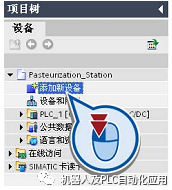
2. 指定名称并选择一个 HMI 设备。 保留“启动设备向导”(Start device wizard) 复选框为选中状态。
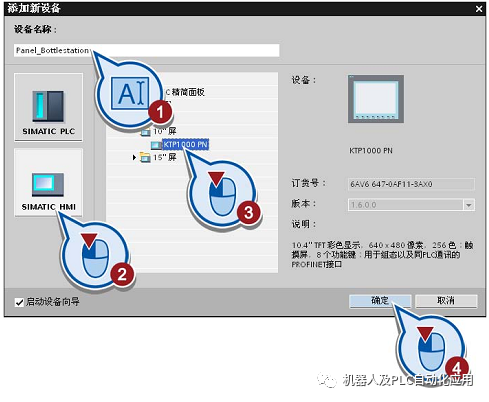
创建 HMI 画面的模板
创建完 HMI 设备后,将打开 HMI 设备向导。HMI 设备向导以“PLC 连接”(PLCconnections) 对话框开始。
要创建 HMI 画面的模板,请按以下步骤操作:
1. 组态与 PLC 的连接。
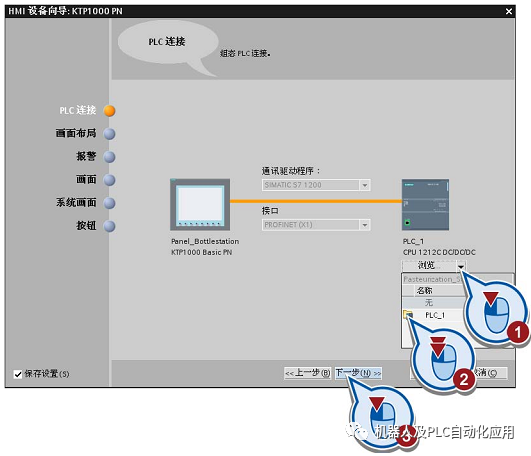
2. 选择模板的背景色和页眉的构成元素。
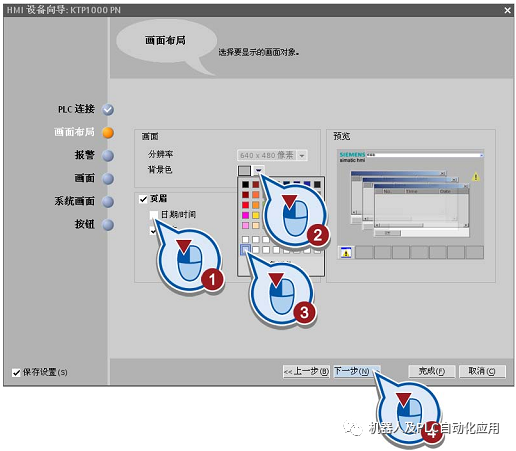
3. 禁用报警。 对于此实例项目来说,无需使用报警。
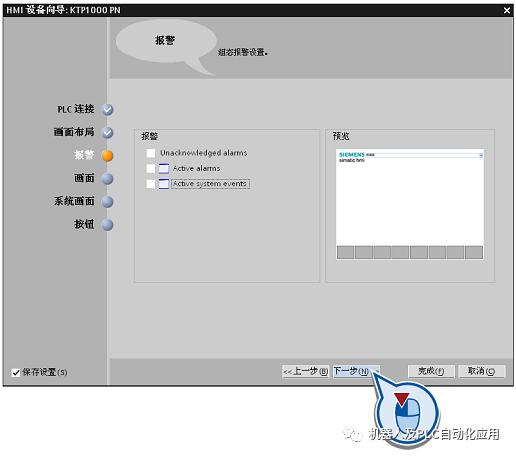
报警
如果通过 HMI 设备向导启用报警,则可以通过 HMI 设备输出报警。 在此处所创建的报警窗口将创建在“画面管理”下的全局画面中。 报警的用途有很多,例如可在超出限制值时通过 HMI 设备输出警告。 再比如,可以通过附加信息对报警内容进行补充,从而可以更容易地定位系统中的故障。 用户自定义报警与系统报警之间的基本区别是:
用户自定义报警用于监视机器过程。
系统报警会被导入到项目中并且包含所用 HMI 设备的状态信息。
TIA Portal 的信息系统中提供了关于报警的附加信息。
4. 将以后要在其中创建图形元素的画面重命名为 "HMI" 。
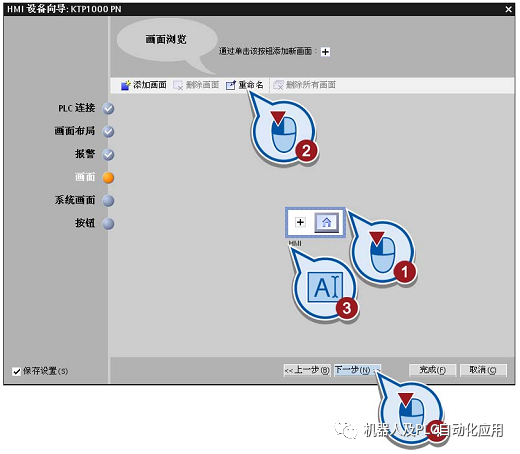
5. 禁用系统画面。 对于此实例项目来说,无需使用系统画面。
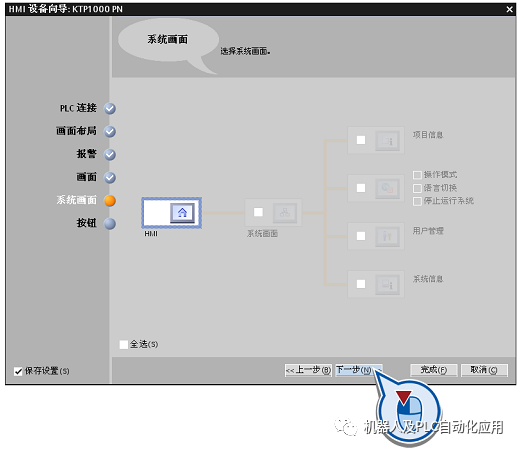
系统画面
可将系统画面作为 HMI 画面使用以设置项目、系统和操作信息以及用户管理。 与画面导航一样,用于在主画面和系统画面之间导航的按钮也是自动创建的。
6. 启用下面的按钮区域并插入“退出”(Exit) 按钮。可使用该按钮来终止运行系统。
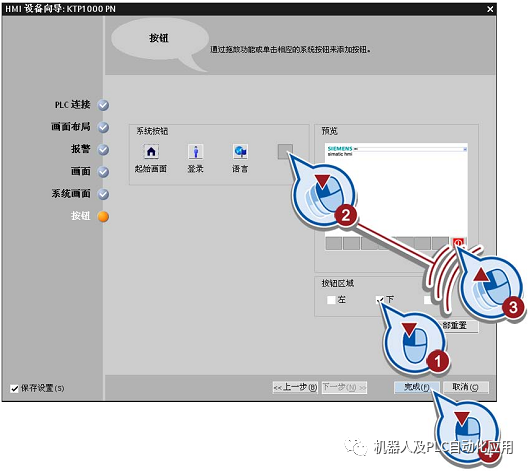
7. 单击工具栏上的“保存”(Save) 按钮以保存该项目。
审核编辑:郭婷
-
设备
+关注
关注
2文章
4505浏览量
70627 -
HMI
+关注
关注
9文章
589浏览量
48548
原文标题:创建带 HMI 画面的 HMI 设备
文章出处:【微信号:gh_a8b121171b08,微信公众号:机器人及PLC自动化应用】欢迎添加关注!文章转载请注明出处。
发布评论请先 登录
相关推荐
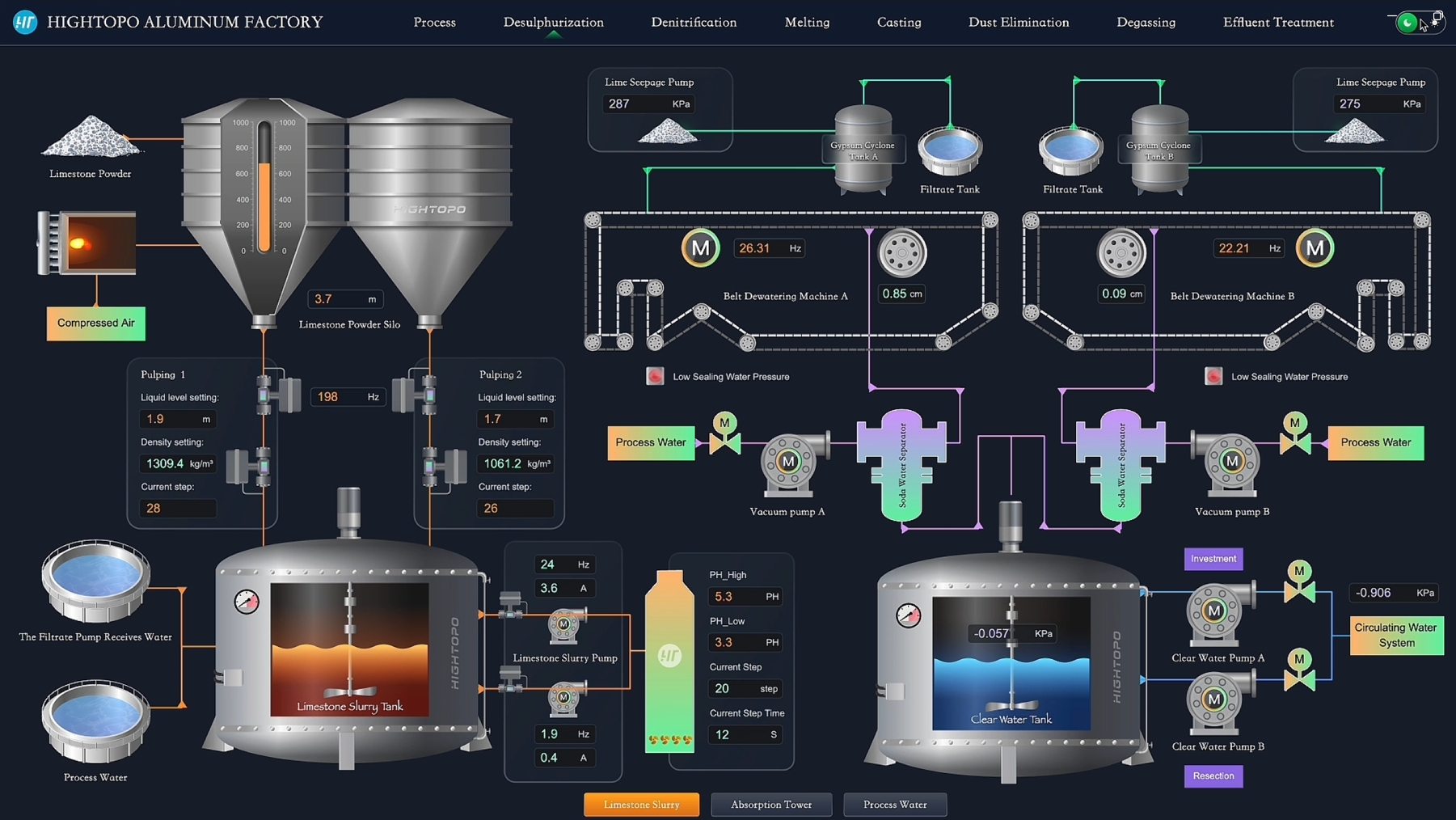
HMI应用于物联网的前景 HMI未来发展趋势与挑战
HMI系统在工业自动化中的应用
如何创建TestStand自定义步骤

农业灌溉设备HMI方案:Model3芯片10.1寸电阻触摸屏,RGB50pin高清显示接口
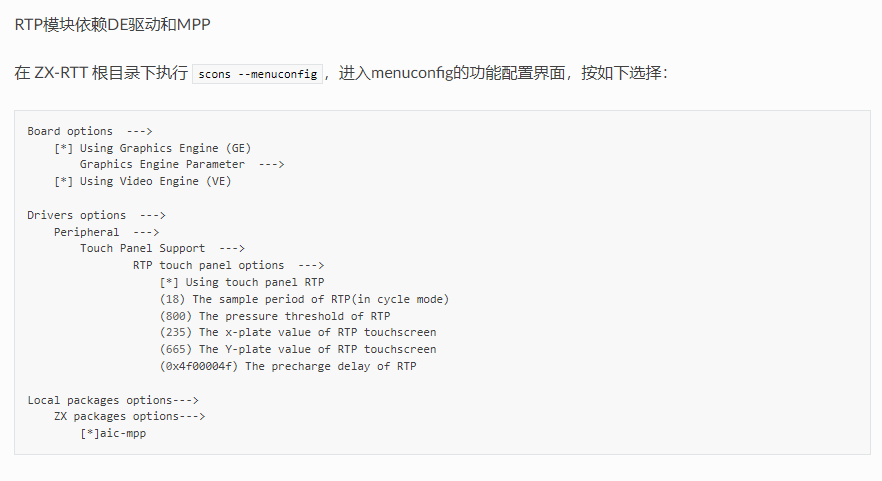
边缘计算智能盒子如何助力HMI设备实现二次开发?

低成本国产HMI应用实现方案:工业、医疗、商业多场景应用

干货分享:宏集物联网HMI通过S7 MPI协议采集西门子400PLC数据
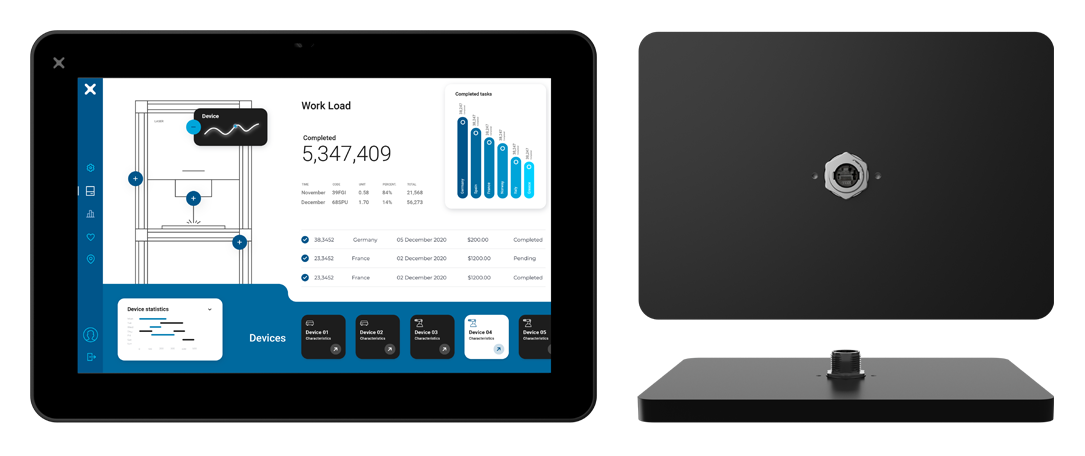
【插针机HMI开发】用AWTK开发人机界面

Eggplant—HMI自动化测试软件
什么是HMI:你必须知道的定义、趋势与关键特性
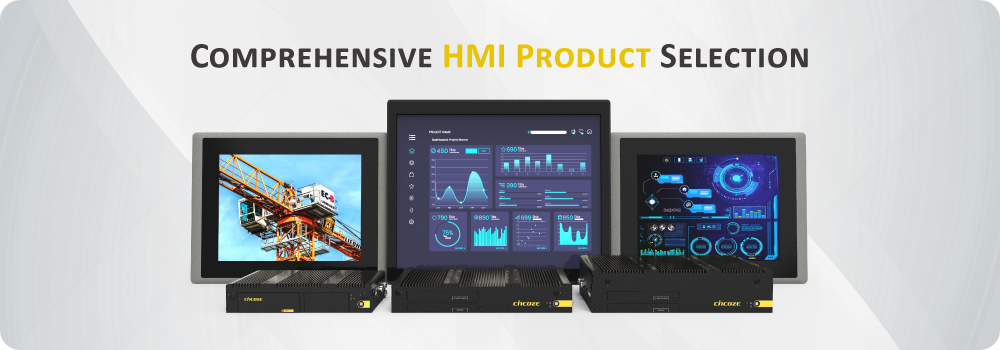
labview怎么添加设备驱动
如何对状态指示灯进行编程
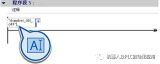




 添加HMI设备的步骤介绍
添加HMI设备的步骤介绍
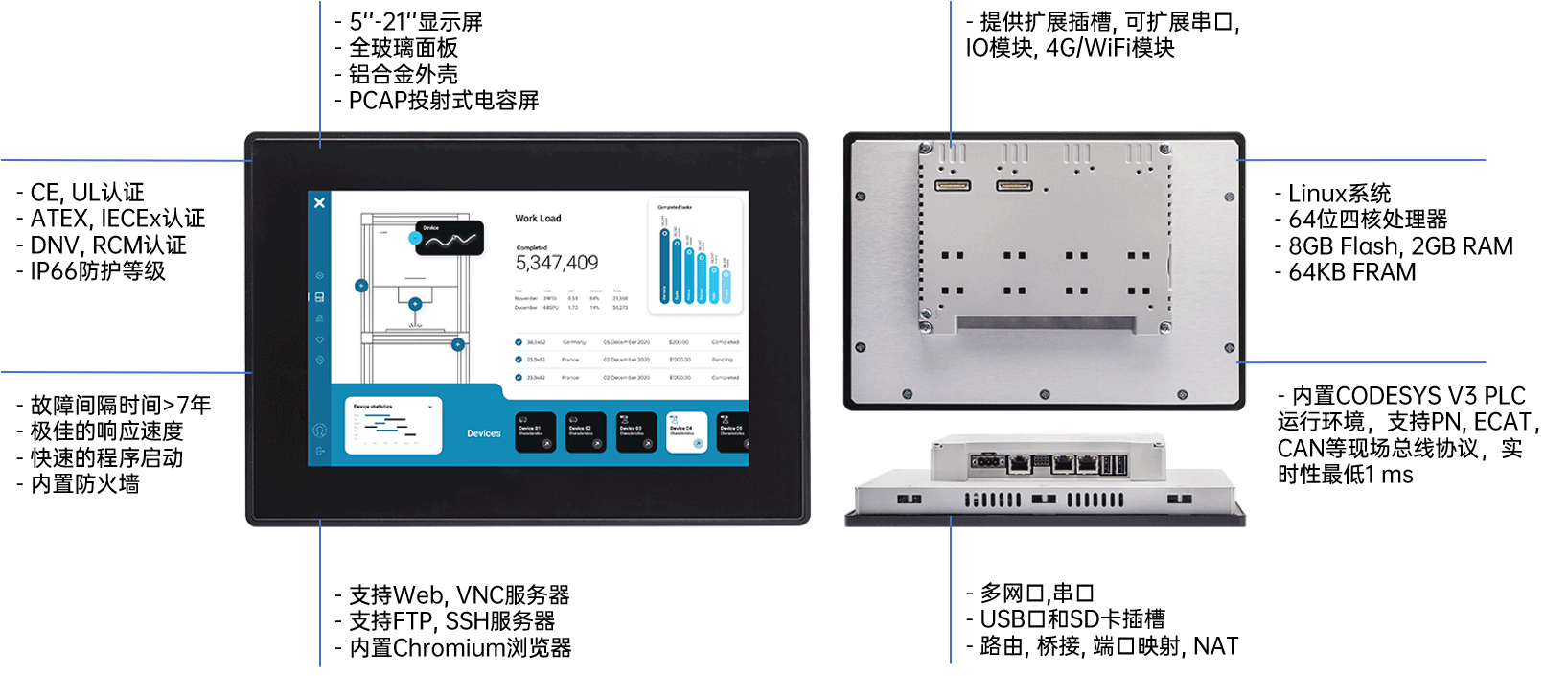










评论